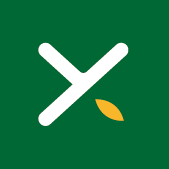惠普笔记本电脑作为市场上广受欢迎的品牌,其稳定性和性能备受用户青睐。但是在日常使用过程中,难免会遇到系统或硬件设置异常的情况,这时通过恢复BIOS(基本输入输出系统)到出厂设置,往往能有效解决部分问题。本文将详细介绍惠普笔记本电脑BIOS恢复出厂设置的方法,帮助用户迅速排除故障,提升使用体验。

一、什么是BIOS恢复出厂设置?
BIOS是电脑的基础固件,负责硬件初始化和系统引导。它的设置直接影响电脑启动顺序、硬件兼容性、安全启动等关键功能。当BIOS设置被错误修改或出现异常时,可能导致设备启动困难或硬件无法正常识别。恢复BIOS出厂设置,实际上是将其参数还原到制造商默认状态,确保系统设置回归稳定、标准配置,从而解决相关问题。
二、惠普笔记本电脑BIOS恢复出厂设置的适用场景
1. 笔记本开机黑屏或无法进入系统;
2. 系统提示BIOS设置出错或者密码忘记;
3. 设备硬件无法识别,如无法识别硬盘、USB设备等;
4. 想删除自定义BIOS设置,恢复默认参数调整系统性能或兼容性。
三、通过BIOS设置界面恢复出厂的方法
这是最常见且简便的恢复方式。具体步骤如下:
1. 开机后立即按下BIOS热键进入设置界面。惠普笔记本常见的BIOS热键是“F10”,部分机型也可能是“Esc”、“F2”或“Delete”,大家可根据机型确认。
2. 进入BIOS主界面后,使用键盘方向键找到“恢复出厂设置”或“Load Setup Defaults”(加载默认设置)选项,位置通常位于“退出(Exit)”或“安全(Security)”菜单中。
3. 选择加载默认设置后,系统将弹出确认提示,选择“是(Yes)”确认操作。
4. 保存更改并退出BIOS,通常操作是按“F10”并确认保存,笔记本将自动重启并以默认参数启动。
四、通过主板跳线或拆卸电池恢复BIOS
如果无法进入BIOS界面或忘记了BIOS密码,可以采用硬件方式恢复出厂设置。具体操作较为复杂,建议非专业用户谨慎尝试,必要时寻求专业技术支持。
步骤大致如下:
1. 关闭笔记本,断开电源及外接设备;
2. 移除后盖,找到主板上的CMOS电池(通常为一颗纽扣电池);
3. 取出CMOS电池,等待5-10分钟以清除BIOS储存的数据;
4. 如果主板上有CMOS跳线,将跳线拔到复位位置,等待数秒钟后恢复原位;
5. 装回电池和后盖,重新接通电源开机。
这种方式可以清除BIOS密码和恢复默认设置,但操作需有一定动手能力,且可能影响保修,用户需谨慎处理。
五、注意事项
1. 恢复BIOS出厂设置会清除所有自定义设置,包括启动顺序、CPU参数调节等,恢复后可能需要重新配置部分功能;
2. 在恢复过程中切勿断电,以免造成主板固件损坏;
3. 当笔记本处于保修期内,建议通过惠普官方客服或服务中心寻求帮助,避免因自行操作导致保修失效;
4. 建议经常备份重要数据,恢复BIOS设置虽不会直接影响硬盘数据,但因变更后系统可能出现异常,数据安全仍需特别关注。
六、小结
惠普笔记本电脑BIOS恢复出厂设置是一项重要系统维护技能,能够帮助用户解决因BIOS参数异常而带来的多种故障。无论是通过BIOS界面恢复,还是通过硬件手段排除密码和设置异常,用户都应根据自身情况选择合适方式操作。掌握正确的恢复方法,不仅能够延长笔记本电脑的使用寿命,也有助于提高系统运行的稳定性和兼容性。
希望本文介绍的惠普笔记本电脑BIOS恢复出厂设置操作步骤,能够帮助您解决使用过程中的疑难问题,提升使用体验。如果遇到复杂故障,建议及时联系惠普授权维修服务,保障硬件和数据安全。